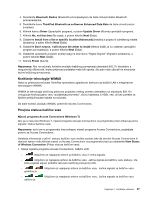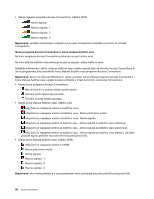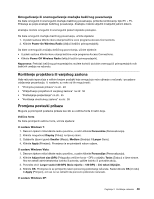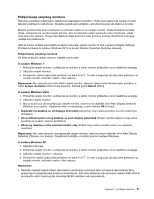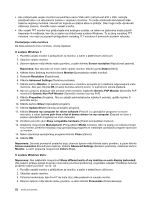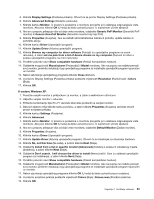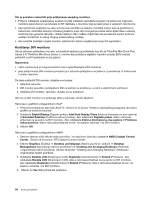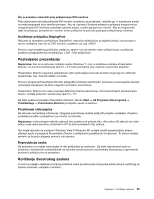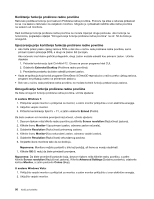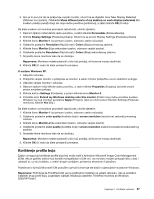Lenovo ThinkPad L520 (Bosnian) User Guide - Page 70
Generički PnP, U sustavu Windows Vista
 |
View all Lenovo ThinkPad L520 manuals
Add to My Manuals
Save this manual to your list of manuals |
Page 70 highlights
• Ako priključujete vanjski monitor koji podržava samo VGA način (razlučivost 640 x 480), nemojte prikazivati sliku i na računalnom zaslonu i vanjskom monitoru. To može uzrokovati iskrivljenost slike zaslona vanjskog monitora i dovesti do toga da se izlazna slika ne prikaže. Osim toga može uzrokovati oštećenje zaslona. Koristite samo vanjski monitor. • Ako vanjski TFT monitor koji priključujete ima analogno sučelje, na nekim se zaslonima može pojaviti treperenje ili mreškanje, kao što je zaslon za isključivanje sustava Windows. To je zbog vanjskog TFT monitora i ne može se popraviti prilagodbom vanjskog TFT monitora ili pomoćnih postavki računala. Postavljanje vrsta monitora Da biste postavili vrstu monitora, učinite sljedeće: U sustavu Windows 7: 1. Povežite vanjski monitor s priključkom za monitor, a zatim s električnom utičnicom. 2. Uključite vanjski monitor. 3. Desnom tipkom miša kliknite radnu površinu, a zatim kliknite Screen resolution (Razlučivost zaslona). Napomena: Ako računalo ne može otkriti vanjski monitor, kliknite gumb Detect (Otkrij). 4. Kliknite ikonu željenog monitora (ikona Monitor-2 predstavlja vanjski monitor). 5. Postavite Resolution (Razlučivost). 6. Kliknite Advanced Settings (Dodatne postavke). 7. Kliknite karticu Monitor. U prozoru s podacima o monitoru provjerite je li odabrana odgovarajuća vrsta monitora. Ako jest, kliknite OK (U redu) da biste zatvorili prozor. U suprotnom učinite sljedeće. 8. Ako se u prozoru prikazuje više od dvije vrste monitora, odaberite Generic PnP Monitor (Generički PnP monitor) ili Generic Non-PnP Monitor (Generički monitor koji nije PnP). 9. Kliknite Properties (Svojstva). Ako se zatraži administratorska lozinka ili potvrda, upišite lozinku ili potvrdite akciju. 10. Kliknite karticu Driver (Upravljački program). 11. Kliknite Update Driver (Ažuriraj upravljački program). 12. Kliknite Browse my computer for driver software (Potražit ću upravljačke programe na svom računalu), a zatim Let me pick from a list of device drivers on my computer (Dopusti mi izbor s popisa upravljačkih programa na mom računalu). 13. Poništite potvrdni okvir Show compatible hardware (Pokaži kompatibilan hardver). 14. Odaberite mogućnosti Manufacturer (Proizvođač) i Model monitora. Ako na popisu ne možete pronaći svoj monitor, prekinite instalaciju tog upravljačkog programa te instalirajte upravljački program isporučen uz monitor. 15. Nakon ažuriranja upravljačkog programa kliknite Close (Zatvori). 16. Kliknite OK. Napomena: Da biste promijenili postavke boja, desnom tipkom miša kliknite radnu površinu, a zatim kliknite Screen resolution (Razlučivost zaslona). Kliknite Advanced Settings (Dodatne postavke), odaberite karticu Monitor, a zatim postavite mogućnosti Colors (Boje). U sustavu Windows Vista: Napomena: Ako odaberete mogućnost Show different parts of my desktop on each display (extended) (Na svakom prikazu pokaži drugi dio moje radne površine (prošireno)), pogledajte odjeljak "Korištenje funkcije proširene radne površine" na str. 56. 1. Povežite vanjski monitor s priključkom za monitor, a zatim s električnom utičnicom. 2. Uključite vanjski monitor. 3. Pritisnite kombinaciju tipki Fn+F7 da biste izlaz slike prebacili na vanjski monitor. 4. Desnom tipkom miša kliknite radnu površinu, a zatim kliknite Personalize (Personalizacija). 52 Vodič za korisnike